
Om du känner för att skapa en engångs endast spellista med några av dina favoritlåtar på Spotify kan du lägga till dem i spel kö. Om du inte gillar dina val, men du kan rensa din kö på några sekunder. Här är hur.
Rensa din kö på Windows 10 eller Mac
Precis som rensar senast spelade listan kan ta bort alla spår av dina tvivelaktiga musik val, rensa kö på Spotify är ett bra sätt att se till att alla låtar du av misstag har lagt till din kö för att spela senare tas bort.
Dessa steg kommer att fungera för dig om du använder Spotify skrivbordsklienten eller webbspelare på en Windows 10 PC eller Mac . Du måste öppna Spotify-klient eller hemsida och logga in för att börja.
När du har loggat in, klicka på ikonen kön i det nedre högra hörnet. Denna symbol har tre horisontella linjer, med ett litet spelikonen i det övre vänstra hörnet.
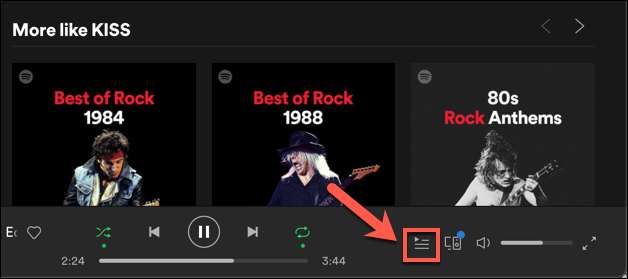
Genom att klicka på ikonen tar dig till din Spotify kö. Du ser en lista över dina närvarande spelar låtar samt de kommande låtar som Spotify kommer att spela.
Ta bort enskilda låtar
Om du spelar en spellista, kommer du inte att kunna rensa kön helt utan att stoppa spellistan eller spela en annan spellista. Du kan dock ta bort enskilda låtar från kön.
Detta är också möjligt om du har lagt till låtar till kön manuellt. För att ta bort en låt från kön på din PC eller Mac, sväva över en låt i kö och välj tre punkter menyikonen.
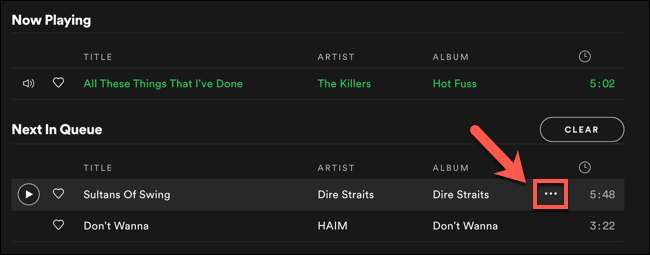
Från menyn, välj ”Ta bort från kön” alternativet.
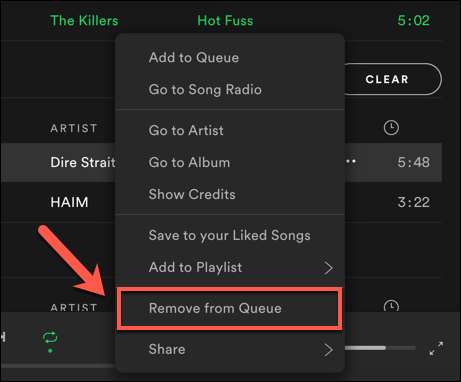
Detta tar bort låten från kön. Om du tar bort en spellista sång, kommer detta bara hoppa it-låten kommer att finnas kvar i spellistan för att spela i framtiden.
Rensa alla låtar
Om du har lagt till låtar till Spotify kö manuellt kan du rensa alla dessa på en gång. För att göra detta, klicka på ”Clear” -knappen (för skrivbordet klient) eller ”Clear Queue” -knappen (för webb-spelare) på toppen av din ”Next In Queue” -listan.
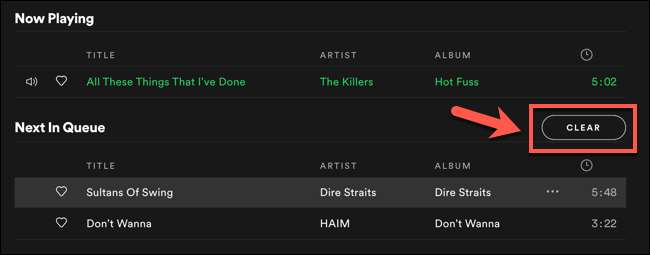
Om du använder webbspelaren kommer Spotify ber dig bekräfta att du vill rensa din kö. Välj ”Ja” för att bekräfta.
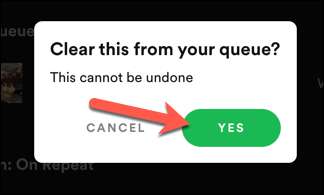
Rensa din kö på Android, iPhone och iPad
Om du använder Spotify mobil app på Android , iPhone eller ipad Kan du rensa spel kö på ett liknande sätt med hjälp av appens kölistan.
För att göra detta, öppna Spotify-appen på din smartphone eller surfplatta och logga in. Om du spelar musik på din mobila enhet eller på en annan länkad enhet, kommer du att kunna se spelalternativfältet längst ner. Tryck på den här för att visa den helt.
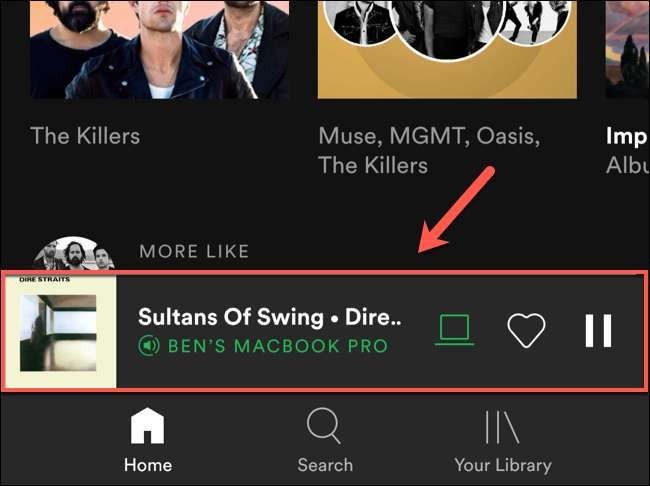
I Playing menyn genom att trycka på ikonen kön i det nedre högra hörnet.
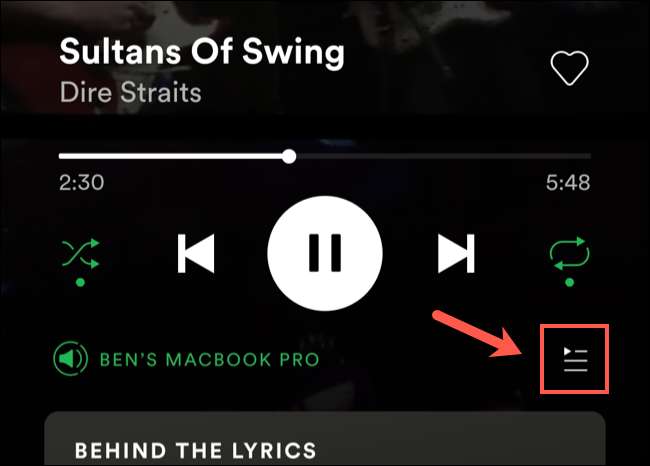
Precis som Spotify skrivbordet och webbklient kommer kölistan visa aktuell och kommande låtar till dina länkade enheter. Härifrån kan du ta bort enskilda låtar från kön eller rensa manuellt tillagda låtar.
Ta bort enskilda låtar
Du måste välja låtar du vill ta bort från kön, oavsett om de är spellistor låtar eller låtar du har lagt manuellt. För att göra detta trycker den runda ikonen bredvid låten (eller låtar) du är ute efter att ta bort.

Med låten (eller sånger) väljs genom att trycka på ”Ta bort” längst ned på menyn.
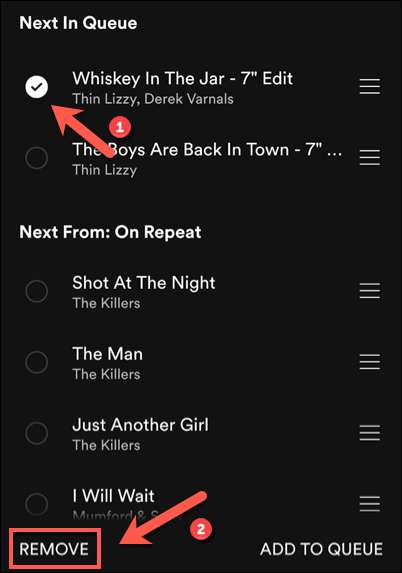
Detta kommer att ta bort låten (eller låtarna) från din kö. För spellista sånger kommer alla låtar du tar bort kvar i din spellista, men Spotify kommer att hoppa över dem under den här sessionen.
Rensa alla låtar
Om du har lagt till låtar till din kö manuellt, ser du dem listade i avsnittet "Nästa i Queue" högst upp i din kölista. Bredvid kategorin titeln är "Clear Queue" -knappen.
Tryck på den här knappen för att rensa alla de manuellt tillagda låtarna som listas här. Detta kommer inte att ta bort några låtar från en spellista som du spelar.
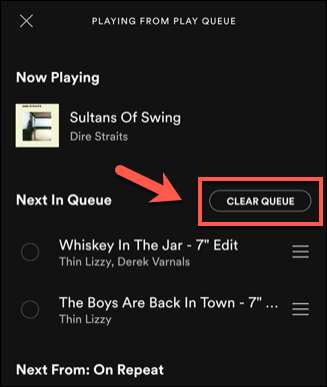
När det är rensat måste du lägga till andra låtar eller välja en ny spellista för att spela. Om det inte finns några andra låtar i din kö, kommer Spotify att sluta spela.







